大家知道Edge浏览器怎么设置主页吗?下文小编就带来Edge浏览器设置主页的简单使用教程,相信对大家会有所帮助的。一起来看看吧!
Edge浏览器设置主页操作方法

我们先打开edge浏览器(点击电脑左下角的win徽,再点击所有应用就可以找到edge浏览器了)。
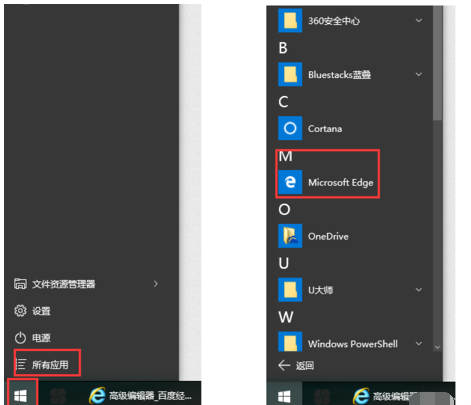
进入edge浏览器后,我们点击右上角的菜单键(也就是三个点)。
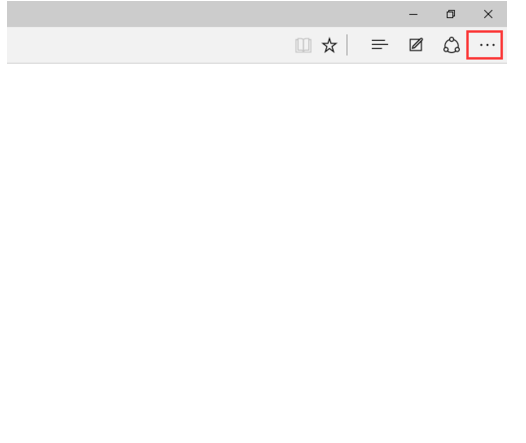
接着在菜单里点击设置,进入设置界面。
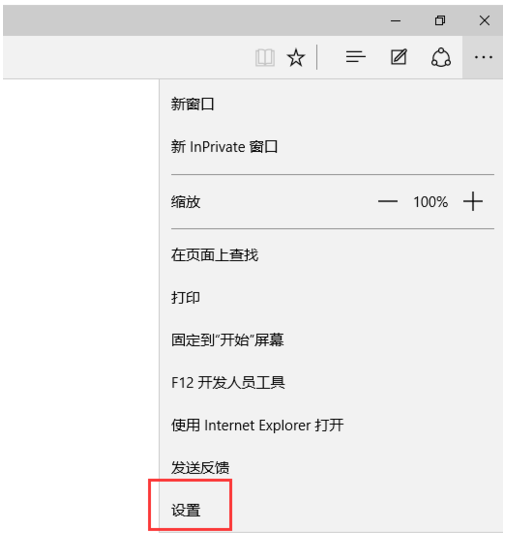
在设置界面中的打开方式我们选择“特定页”,并在特定页选项下面选择“自定义”。
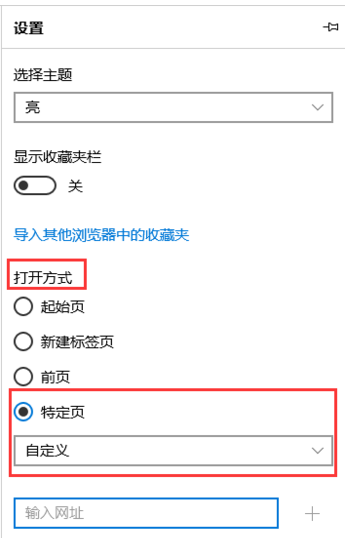
接着输入你想要设置成主页的网址,输入完毕后,按右边的“+”号。(加号一定要点,否则不能成功)
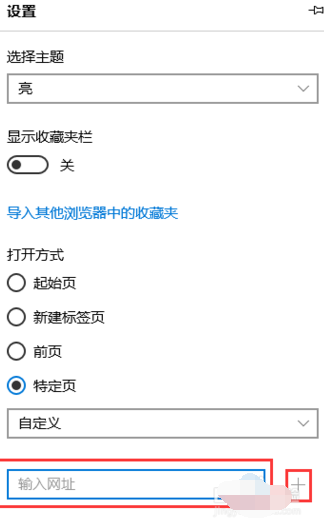
重启一下浏览器看一下效果,如图小篇的edge浏览器就设置成了百度为首页。
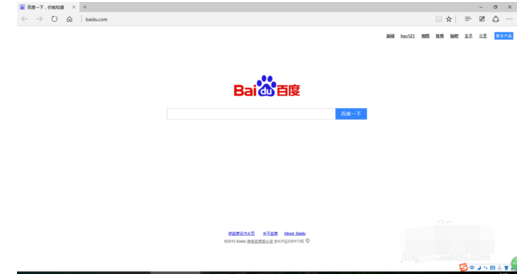
如果需要调出一个主页按钮时,就像刚才那样进入设置界面,往下拉,找到高级设置,再点击“查看高级设置”。
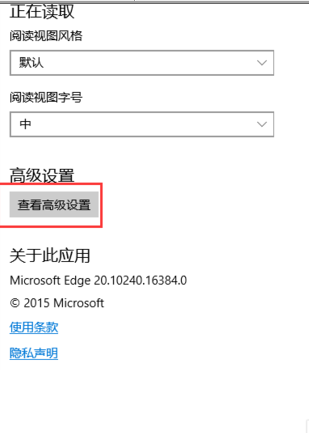
显示主页按钮这一选项选择开即可,开启后效果如图。
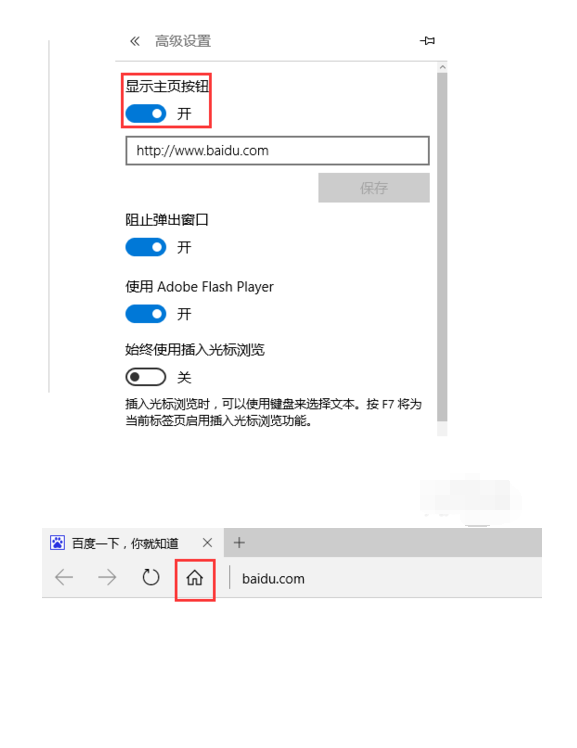
以上就是给大家分享的全部教程,更多金财教程可以关注下载之家哦!








